Практична робота "Додавання тексту до графічних зображень та його форматування"
Закріпити знання учнів з теми "Додавання тексту до графічних зображень та його форматування", перевірити навички створення векторних зображень та додавання до них тексту; розвивати логічне мислення, враховуючи вікові особливості та рівень засвоєння навчального матеріалу учнів
Практична робота №3.
Тема. Додавання тексту до графічних зображень та його форматування.
Мета:
- навчальна: закріпити знання учнів з даної теми, перевірити навички створення векторних зображень та додавання до них тексту;
- розвивальна: розвивати логічне мислення, враховуючи вікові особливості та рівень засвоєння навчального матеріалу учнів;
- виховна: виховувати зосередженість, увагу та спостережливість.
Тип уроку: перевірки та оцінювання знань, умінь і навичок.
Обладнання та наочність: комп’ютери, підручники, презентація, проектор.
Програмне забезпечення: пакет офісних програм, текстовий редактор.
Хід уроку.
І. Організаційний момент.
Привітання, перевірка готовності учнів до уроку, вияснити, чи всі присутні.
IІ. Необхідний теоретичний мінімум.
Для напису тексту використовують інструмент з Панелі інструментів.
Створений текстовий напис можна редагувати та форматувати. Для виконання дій з текстом використовують вказівки меню Текст.
Написи на малюнок додають за допомогою інструмента Текст. Вибравши його, потрібно клацнути в те місце, де має починатись напис: там з’явиться текстовий курсор. Користуючись клавіатурою слід виконати необхідний напис.
Не треба зважати на розмір літер, тому що розмір готового напису можна змінювати як завгодно, користуючись інструментом Стрілка. Колір контурів та заповнення для літер змінюють так само, як і для інших об’єктів. Зокрема, виділивши окремий знак, можна змістити його вгору чи вниз, або повернути на певний кут відносно інших. Також для кожного знака окремо можна задати стиль заливки і контуру.
На панелі параметрів інструмента для введеного напису можна змінити гарнітуру, накреслення, вирівнювання абзаців тощо.
Додаткові можливості для обробки напису надає меню Текст. Команда меню Текст - Текст і шрифт відкриває діалогове вікно для більш детальної роботи з написом.
Якщо додати до малюнка напис і криву, вибрати їх, а потім вибрати команду меню Текст - Розмістити по контуру, то текст буде розміщено вздовж кривої. При зміні форми кривої буде відповідно змінюватися форма
Щоб текст розміщувався всередині фігури або декількох фігур, слід виділити текстовий напис і відповідні графічні об’єкти при натисненій клавіші Shift в послідовності, протилежній до бажаної послідовності розміщення тексту та виконати вказівку Текст/Огорнути в рамку.
Якщо текст розмістили вздовж контуру або всередині фігур, за допомогою вказівок Текст/Відокремити від контуру та Текст/Вийняти з рамки можна повернути його до початкового вигляду текстового напису.
ІIІ. Фізкультхвилинка.
ІV. Виконання практичної роботи.
Інструктаж з БЖ при роботі за комп’ютером.
1. Під час занять не вставайте і не ходіть по класу!!!
2. Строго виконуйте вказівки викладача.
3. Під час роботи дотримуйтесь інструкції і не відкривайте не потрібних вам файлів і програм так, щоб не змінювати макроси і шаблони.
4. Не робіть різких ударів при роботі з клавіатурою.
5. Припиняйте роботу при появі незвичайного звуку, запису або самовільного включення ПК і негайно повідомте про це викладача.
6. Після виконання завдання коректно вимкніть комп’ютер.
Завдання.
- Відкрити документ Microsoft Office Word
- Створити напис «Зоопарк»
- Намалювати клітки (за допомогою лінії)
- Знайти в Інтернеті тварин (лев, ведмідь, лисиця) та помістити їх у клітки
- Зробити надписи під клітками.
- Збережіть малюнок у свою папку.
- Результат виконання продемонструвати вчителю
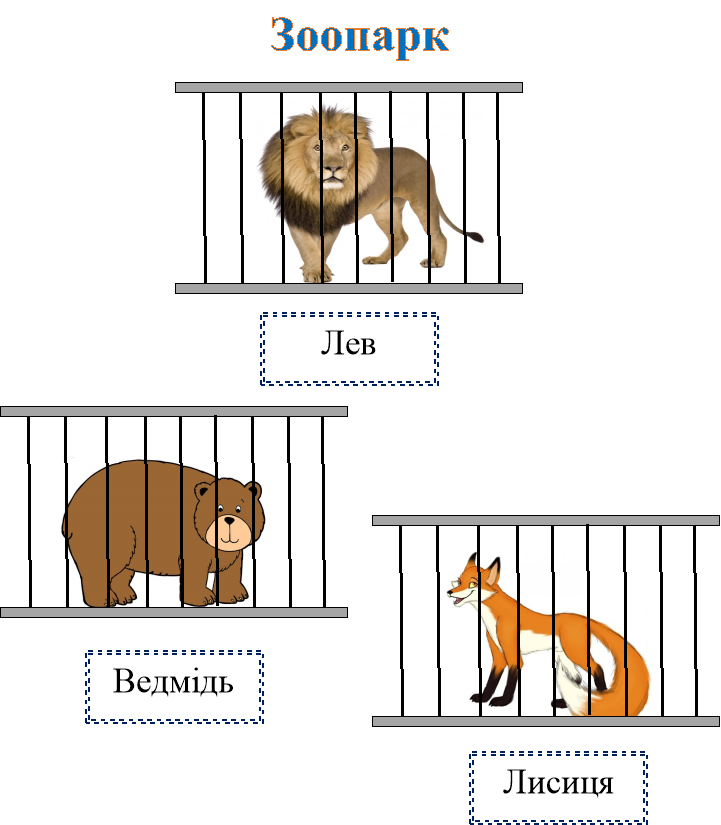
Вправи для очей.
V. Запитання для захисту практичної роботи.
- Як до зображення додати текст?
- Як розмістити текст вздовж контуру?
- Як розмістити текст всередині фігури або декількох фігур?
________________________________________________________________________________________________________________________________________________________________________________________________________________________________________________________________________________________________________________________________________________________________________________________________________________________________________________________________________________________________________________________________________________________________________________________________________________
Висновки: __________________________________________________________________________________________________________________________________________________________________________________________________________________________________________________________________________________________________________________________________________________________________________________
VI. Підведення підсумків практичної роботи.


про публікацію авторської розробки
Додати розробку
